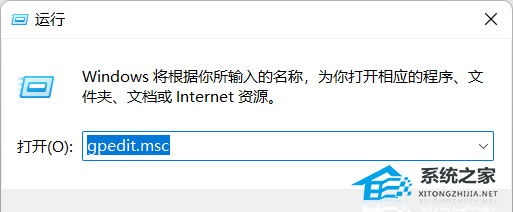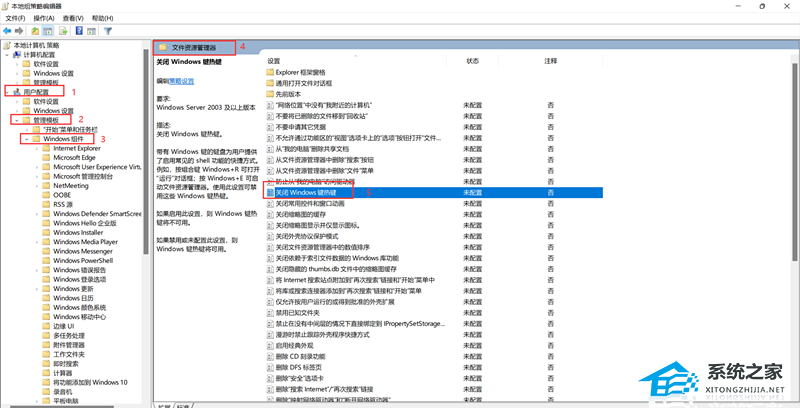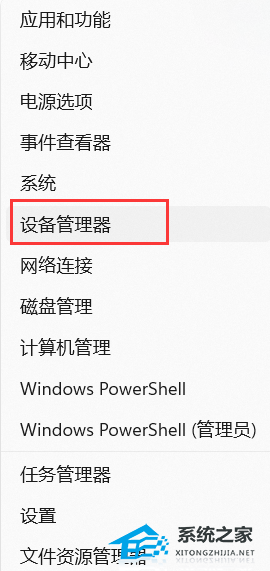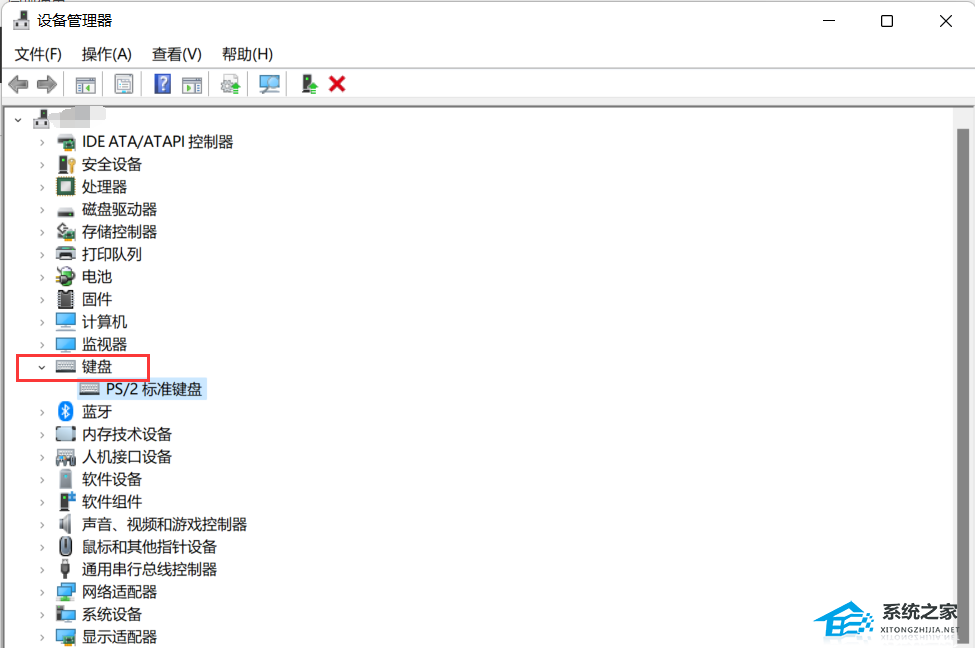| Win11系统win键失效怎么办?解决Win11的win建无法使用方法 | 您所在的位置:网站首页 › 华为nova5没有设置功能键怎么办 › Win11系统win键失效怎么办?解决Win11的win建无法使用方法 |
Win11系统win键失效怎么办?解决Win11的win建无法使用方法
|
当前位置:系统之家 > 系统教程 > Win11系统win键失效怎么办?
Win11系统win键失效怎么办?解决Win11的win建无法使用方法
时间:2023-08-31 09:08:32 作者:永煌 来源:系统之家 1. 扫描二维码随时看资讯 2. 请使用手机浏览器访问: https://m.xitongzhijia.net/xtjc/20230831/293957.html 手机查看 评论 反馈  网盘下载
华为笔记本Win11系统官方版 V2023
网盘下载
华为笔记本Win11系统官方版 V2023
大小:4.40 GB类别:Windows 11系统 在使用Windows 11操作系统时,有时候您可能会遇到Win键失效的问题。这意味着按下键盘上的Win键后,没有任何反应或功能执行。这样一来,您将无法使用Win键快速访问开始菜单、打开任务视图以及执行其他与Win键相关的操作。幸运的是,解决Win11系统Win键失效的问题通常可以通过一些简单的方法解决。 解决Win11的win建无法使用方法 方法一(修改本地组策略编辑器) 1. 在运行中输入“gpedit.msc”,打开本地组策略编辑器。
2. 进入:用户配置–>管理模板–>Windows组件–>文件资源管理器–>“关闭Windows键热键”,右键修改状态为“未配置”或“未启用”。
方法二(解锁Win Lock按钮) 一般游戏本会设置Win Lock 按钮,来防止游戏崩溃。在非游戏模式下按fn+win键可开启或关闭Winlock键。 方法三(更新键盘驱动程序) 1. 右键单击任务栏中的开始图标,然后选择设备管理器。
2. 展开键盘部分并右键单击每个选项以选择更新驱动程序。
以上就是系统之家小编为你带来的关于“Win11系统win键失效怎么办?解决Win11的win建无法使用方法”的全部内容了,希望可以解决你的问题,感谢您的阅读,更多精彩内容请关注系统之家官网。 标签 win11教程惠普新电脑如何分盘Win11系统版本? 下一篇 > Windows11各版本有什么区别?Win11系统各个版本之间的比较 相关教程 Win11无法默认蓝牙耳机输出声音怎么办 Win11最新版本如何下载-最新版Win11系统下载... Windows11屏幕放大缩小的4种调整方法-【一看... Windows11电脑设置全屏模式的方法-【详解】 Win11电脑时区设置中国的怎么设置-【图文】 精简版Win11下载-Win11精简版合集 Win11安装KB5037853更新失败/任务栏闪烁/无响... Win11微软商店提示无法安装此应用程序怎么办 Win11如何在安全中心添加排除项 Win11锁屏界面Windows聚焦不更新图片怎么办
Win11打开方式选择其他应用没反应怎么办?【有效解决】 
Win11自带屏幕录制怎么打开?Win11打开自带的屏幕录制功能方法 
Win11 23H2和22H2哪个更稳定?选哪个版本好? 
Win11如何关闭了解此图片?Win11关闭了解此图片的方法 发表评论共0条  没有更多评论了
没有更多评论了
评论就这些咯,让大家也知道你的独特见解 立即评论以上留言仅代表用户个人观点,不代表系统之家立场 |
【本文地址】